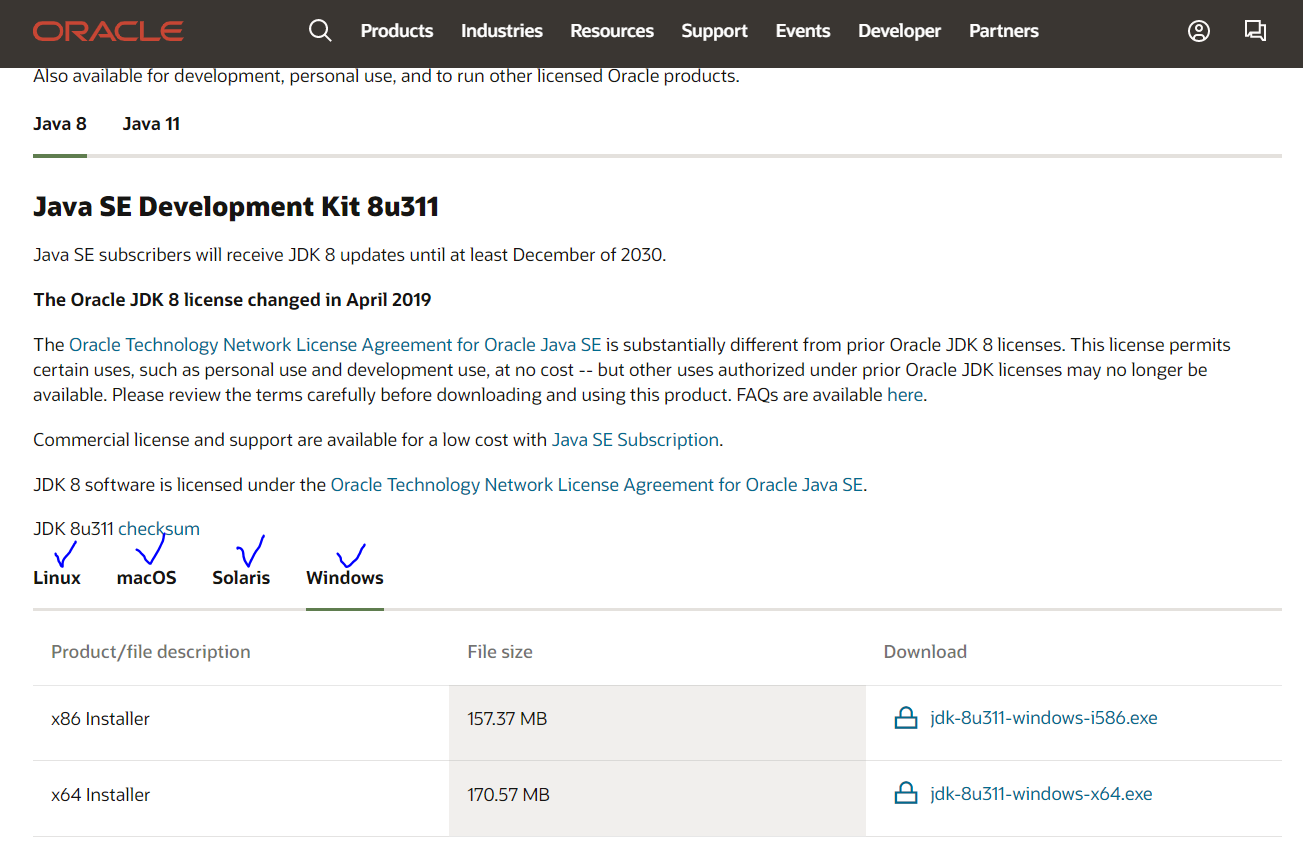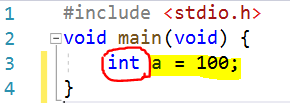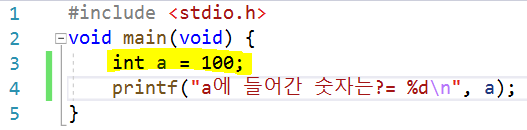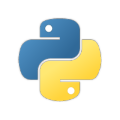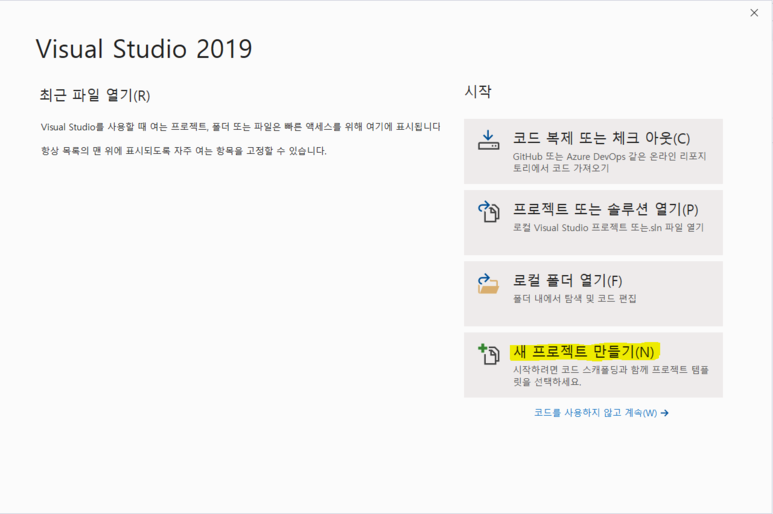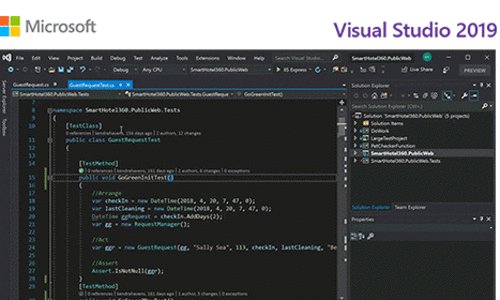1. 설치파일 다운로드 아래 링크로 들어가 하단으로 내리면 8버전의 설치파일이 나와서 운영체제에 맞는걸로 다운받아 설치한다. 다운로드를 누르면 로그인을 하라고 나오는데, 로그인을 해야만 다운받을 수 있다. *처음이면 회원가입 필수! https://www.oracle.com/java/technologies/downloads/#java8-windows 2. 다운받은 jdk-8u311-windows-x64 실행 설치할때 해당 경로를 잘 기억해주세요! 3. 설치확인 설치한 폴더로 들어가 jdk와 jre가 잘 있는지 확인한다. 4. 환경변수 설정 1) 내PC 우클릭 > 속성 > 하단의 고급시스템 설정 2) 고급 > 환경변수 3) 시스템변수 > Path > 새로만들기 해당 위치로 가서 위에서 설치하고 나온 폴더 밑..